Jak restartovat Chromebook
Chromebooky jsou obecně spolehlivá zařízení, která nepotřebují mnoho rozmazlování. Přesto možná budete chtít restartovat Chromebook, abyste použili aktualizace softwaru nebo vyřešili problémy, jako je a zamrzlý Chromebook. Zde jsou bezpečné způsoby restartování Chromebooku a také postup, jak provést tvrdý reset, pokud Chromebook nefunguje správně.
Tento proces se může mírně lišit v závislosti na vašem Model Chromebooku, ale obecná metoda bude podobná.
Jak restartovat Chromebook
Zde je rychlý a snadný způsob, jak restartovat Chromebook. Pokud váš Chromebook narazí na drobné problémy, jako je například problém s připojením Wi-Fi, tato metoda by měla pomoci tyto problémy vyřešit.
-
Najít Napájení na klávesnici, pravděpodobně v pravém horním rohu.
Některá zařízení, například zařízení s režimem tabletu, mohou mít klíč na jiném místě.
-
Stiskněte a podržte Napájení po dobu asi dvou sekund, dokud obrazovka neztmavne.
Pokud Vypnout se zobrazí možnost, vyberte ji.
zmáčkni Napájení znovu spusťte Chromebook.
Chromebook aktualizujete restartováním
Pokud si váš Chromebook stáhl aktualizaci softwaru, restartujte zařízení, aby se aktualizace použila. Pomocí následujících kroků se ujistěte, že je aktualizace úspěšně nainstalována:
-
Klepnutím na panel oznámení zobrazíte nabídku rychlých nastavení v pravém dolním rohu obrazovky.
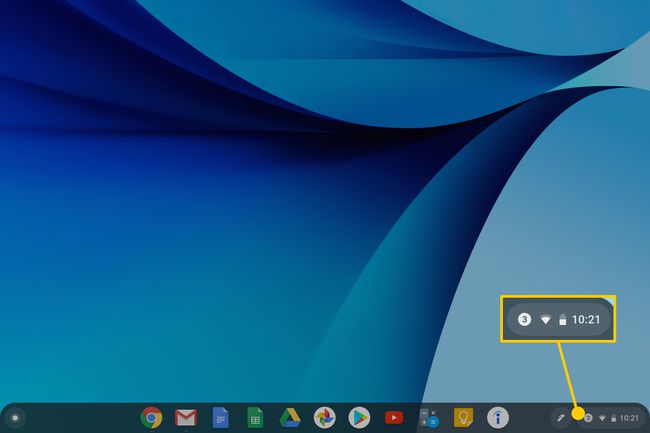
Pokud je aktualizace dostupná a stažená, zobrazí se tlačítko s nápisem Restartujte pro aktualizaci. Vyberte toto tlačítko.
Počkejte, až se Chromebook vypne a znovu zapne.
Jak tvrdě resetovat Chromebook
Pokud máte vážnější problémy s hardwarem, může problém vyřešit tvrdý reset.
Provedením tvrdého resetu Chromebooku můžete smazat soubory z Chromebooku Stahování složka. Tyto soubory nelze obnovit, proto si stáhněte nebo zálohujte soubory, které si chcete ponechat.
Stiskněte a podržte Napájení dokud se Chromebook nevypne.
Vyhledejte Obnovit klíč. Vypadá jako kruhová šipka a měla by se objevit v horní řadě klávesnice zařízení vedle kláves se šipkami zpět a vpřed.
-
Současně stiskněte a podržte Obnovit klíč a Napájení knoflík. Po spuštění Chromebooku uvolněte Obnovit klíč.
U tabletů Chromebook stiskněte a podržte tlačítko Zvýšit hlasitost a Napájení tlačítka současně na 10 sekund a poté obě tlačítka uvolněte.
